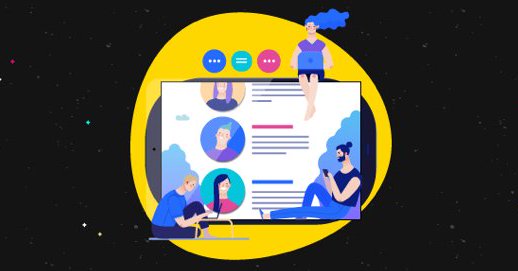Instagram Fotoğraflarını Web Sitesinde Gösterme
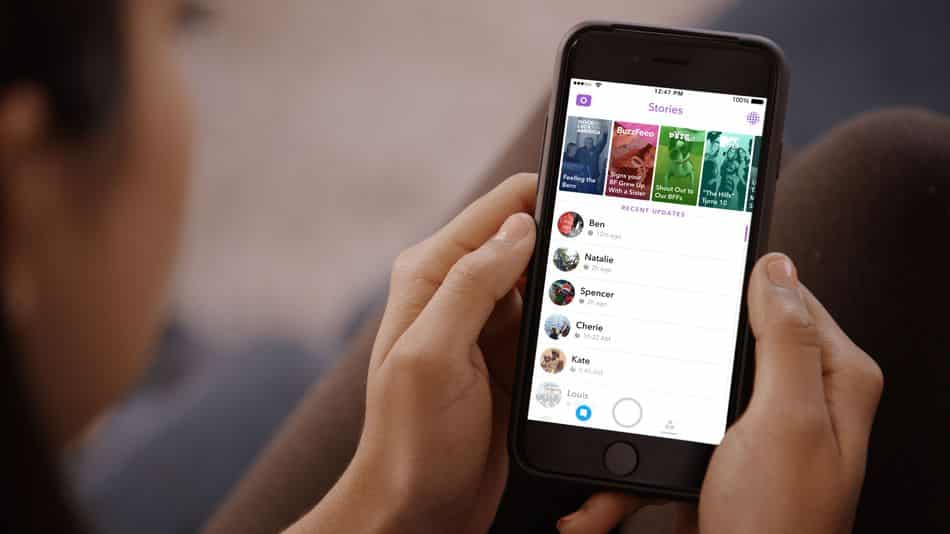
Değerli dostlarım, bu örnek uygulamamızda İnstagram profilimiz deki fotoğrafları anlık olarak web sitemizde nasıl gösterebiliriz bunu öğreneceğiz.
İnstagram sosyal media içerisinde giderek en popüler bir araç olma yolunda hızla devam ediyor. Artık instagram önem kazanmaya başladığı için herkesin aklına profil fotoğraflarımı web siteme nasıl eklerim? sorusu geliyor.
u işlemi yapmamız için yapmamız gerek 2 adım var. İlk olarak instagram üzerinden Token kodu alıyoruz ve web sayfamızda göstermek istediğimiz sayfaya jQuery kodlarımız yardımı ile ekliyoruz.
İnstagram Access Token Kodu Alma
Evet dostlar ilk adımımız instagram üzerinden Token kodu almak. Bunun için instagram.com/developer linkine tıklıyoruz.


İnstagram üzerinden profilimizin Access Token Değerini aldıktan sonra yapmamız gerek web sayfamıza eklemek.
İnstagram Fotoğraflarını Sayfanıza Yerleştirme
Şimdi İnstagram fotoğraflarımızı eklemek istediğimiz sayfamızın kodlarını açalım.
$(function() {
$.ajax({
type: "GET",
dataType: "jsonp",
cache: false,
url: "https://api.instagram.com/v1/users/Kullanıcı ID/media/recent/?access_token=Access token kodumuz",
success: function(data) {
for (var i = 0; i < 12; i++) {
$(". instaResimler ul").append("<li><a target='_blank' href='" + data.data[i].link +"'><img src='" + data.data[i].images.low_resolution.url +"' /></a></li>");
}
}
});
});
<div class="instaResimler">
<ul></ul>
</div>Sayfamıza jQuery yardımı ile instagram resimlerini ekledik. burada önemli olan instagram kullanıcı ID ve Access Token değerini url kısmına belirtmek.
WordPress’de İnstagram Fotoğrafları Gösterme
Eğer WordPress gibi hazır sistemler kullanıyorsak bu işlemi basit bir uygulama ile de yapabiliriz. Yine aynı şekilde instagram üzerinden profilimizin Access Token Değerini almamız gerekecek. Aksi taktirde çalışmayacaktır. Şimdi wordpress.org/plugins/instagram-feed/ linki üzerinden eklentimizi indirelim ve WordPress sistemimize kuralım. Eklentiyi etkinleştirdik ten sonra Configure sekmesi altında Access Token bölümüne daha önce aldığınız kodu giriyorsunuz ve Show Photos From bölümüne de kullanıcı ID numaranızı giriyorsunuz.